Un usuario avanzado puede sentirse bastante limitado al manejar redes en Windows a través de la herramienta del sistema operativo situada en el panel de control. Si deseas acceder a todo lo que el sistema operativo tiene que ofrecer, tendrás que utilizar el símbolo del sistema, consola o CMD.
El símbolo del sistema (Command prompt) para ejecutar comandos MS-DOS (.exe de 16 bits) y otros como scripts con formato .bat y .sys.
La aplicación (modo texto) no es necesariamente intuitiva aunque sigue siendo la opción recomendable para usuarios medios o avanzados ya que permite realizar tareas de forma más flexible y rápida o acceder a información o funciones que no están disponibles de ninguna otra manera.
Podemos acceder al CMD desde el menú de Inicio> Todos los programas> Accesorios> símbolo del sistema. También mediante la barra de búsqueda o archivos del menú de inicio introduciendo “cmd” o “símbolo del sistema”. En Windows 8 o Windows 10, el acceso más sencillo lo encontramos en el menú de usuario avanzado haciendo clic secundario en el botón de inicio:
Una vez hemos accedido a esta línea de comandos podremos comunicarnos directamente con el equipo y realizar una serie de tareas. Aunque se trata de una interfaz de texto, podemos personalizarla en diseño, colores o fuentes accediendo a sus propiedades mediante un clic secundario en el marco del CMD.
Su funcionamiento es sencillo: escribimos el comando (y sus modificadores en su caso) y la aplicación CMD hace de intérprete para su ejecución. Hay muchos comandos que podemos utilizar para una amplia variedad de tareas. Indicamos algunos para manejar y solucionar problemas en la red doméstica.
1.-Ipconfig:
Es uno de los comandos para redes más útiles. Informa de los valores de configuración de red TCP/IP actuales y actualiza la configuración del protocolo DHCP y el sistema de nombres de dominio (DNS).
En la ventana de comando escriba IPCONFIG, Y DESPUES OPRIMA ENTER. La pantalla se ve como la siguiente imagen.
Este comando muestra la configuración actual de los adaptadores de la PC. También puede ejecutar las siguientes tareas:
· Liberar una dirección IP de adaptador para ponerla a disposición de otra PC o adaptador.
· Renovar una dirección IP del adaptador.
· Cambiar los servidores DNS que use el cliente.
2.- ipconfig/renew: función de líneas de comandos, una de las propiedades de TCP/IP para la conexión en red.
¿Esta correcta la información de mascara de subred y puerta de enlace predeterminada, para el cliente? Si no es así, configure las propiedades TCP/IP en la forma correcta.
3.- Ping: Prueba el estado de la comunicación del host local con uno o varios equipos remotos de una red IP. Por medio del envío de paquetes ICMP, diagnostica el estado, velocidad y calidad de una red determinada.
Para la utilidad PING haga lo siguiente:
§ Haga clic en inicio, clic ejecutar, tecleé cmd y después clic en aceptar.
§ En la ventana de comandos, escriba PING nombre_del_DNS donde reside elrecurso. Si su red no usa DNS escriba PING dirección_IP_donde reside el recurso.
4.-tracert: Permite conocer los paquetes que vienen desde un host (punto de red). También se obtiene una estadística del RTT o latencia de red de esos paquetes, ofreciendo una estimación de la distancia a la que están los extremos de la comunicación.
5.- pathping
Combina la utilidad de ping y tracert. Es más informativo, por lo que tarda más tiempo para ejecutar. Después de enviar los paquetes a un destino determinado, se analiza la ruta tomada y se calcula la pérdida de paquetes y proporciona detalles entre dos host.
6.-getmac
Obtiene la mac del equipo donde se ejecuta. La dirección MAC es un identificador de 48 bits determinado y configurado por el IEEE y el fabricante (24 bits cada uno). Conocida también como dirección física es única para cada dispositivo.
7.- nslookup
Se emplea para conocer si el DNS está resolviendo correctamente los nombres y las IPs. También nos permite averiguar la dirección IP detrás de un determinado nombre de dominio. Si deseas convertir una dirección IP en un nombre de dominio, sólo tienes que escribirlo en el navegador y ver a dónde conduce.
8.-netstat
Comando potente que muestra estadísticas de la red y permite diagnósticos y análisis. Por defecto, muestra un listado de las conexiones activas de una computadora, tanto entrante como saliente. Incluye el protocolo en uso, las tablas de ruteo, las estadísticas de las interfaces y el estado de la conexión.
9.- netsh
Sinónimo de shell de red, permite modificar, administrar y diagnosticar la configuración de una red, con más detalle y potencia que los anteriores. Un comando avanzado que ofrece un montón de opciones utilizando sus modificadores y que como ejemplo, permite cambiar el DNS primario y secundario de un equipo.
ESTRUCTURA (DISTRIBUCIÓN DEL CENTRO DE CÓMPUTO)
RED DEL CENTRO DE COMPUTO 1 O 2, DEL CBTIS NO 1
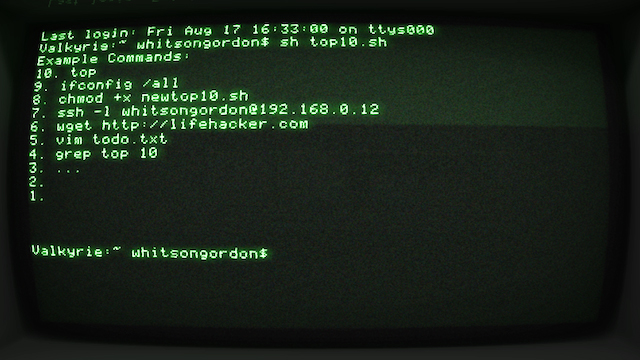
No hay comentarios.:
Publicar un comentario